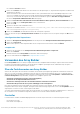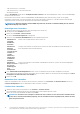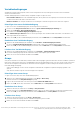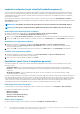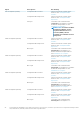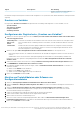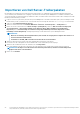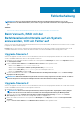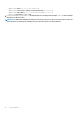Users Guide
• Jeder Controller mit „X“ Laufwerken
• Jeder Controller mit „X“ oder mehr Laufwerken
• Alle anderen Controller
Wenn Sie Array Builder über die Option <Konfigurationsdatei erstellen> in der Bereitstellungsaktion starten, wird ein standardmäßiger
integrierter Controller erstellt.
Beim Erstellen eines Controllers wird eine standardmäßige Variablenbedingung, Array und Laufwerk(e) erstellt, um eine gültige
Konfiguration sicherzustellen. Sie können auswählen, den Controller unkonfiguriert zu belassen - wobei die Laufwerke auf Nicht-RAID
eingestellt sind, oder Sie können Arrays hinzufügen oder andere Aktionen durchführen.
ANMERKUNG: Wenn die Laufwerke auf Nicht-RAID eingestellt sind, werden die vorhandenen RAIDs gelöscht, wenn die
Variablenbedingung nicht erfüllt ist.
Hinzufügen eines Controllers
1. Wählen Sie einen Controller aus der Liste oder einen integrierten Controller aus.
Das Dropdown-Menü Controller wird aktiviert.
2. Klicken Sie auf Controller > Neuer Controller.
Das Fenster Controller-Konfiguration wird angezeigt.
3. Wählen Sie unter Controller-Auswahlkriterien eine der folgenden Optionen aus:
Auswahl des im
Steckplatz
befindlichen
Controllers
Geben Sie die Steckplatznummer des Controllers ein.
Auswahl eines
beliebigen
Controllers mit
<exactly, atleast>
<number of>
(<exakt,
mindestens>
<Anzahl der>)
verbundenen
Laufwerke
Festlegen einer Richtlinie zur Auswahl eines Controller, der exakt oder mindestens mit der Anzahl der von
Ihnen ausgewählten Laufwerke übereinstimmt.
Auswahl aller
übrigen Controller
des Systems
unabhängig von
ihrer
Konfiguration
Legen Sie eine Richtlinie zur Auswahl aller verbleibenden Controller des Systems ohne Berücksichtigung der
Konfiguration fest.
4. Unter Variablenübereinstimmungskriterien können Sie nur eine Richtlinie festlegen, um diese Konfiguration nur bei einer
Übereinstimmung mit bestimmten Kriterien anzuwenden, die Sie auswählen. Wählen Sie zum Aktivieren der Einstellungsoptionen Diese
Konfiguration nur dann anwenden, wenn Variable aus.
5. Klicken Sie auf OK.
Bearbeiten eines Controllers
Wählen Sie zum Bearbeiten eines Controllers den Controller aus, und klicken Sie auf Controller > Controller bearbeiten. Im Fenster
Controller-Konfiguration können Sie Änderungen an Ihrem Controller vornehmen.
Löschen eines Controllers
1. Wählen Sie den Controller aus und klicken Sie auf Controller > Controller löschen.
Eine Warnmeldung wird angezeigt, dass alle verbundenen Arrays und Festplatten gelöscht werden.
2. Klicken Sie zum Löschen auf Ja und zum Abbrechen auf Nein.
ANMERKUNG:
Auf einem Server benötigen Sie mindestens einen Controller. Ist nur ein Controller vorhanden und Sie
löschen diesen, dann wird eine Meldung angezeigt, dass der Standard-Controller eingefügt wurde, weil der der letzte
Controller gelöscht wurde.
22 Verwendung des Dell EMC Server Deployment Packs auf Systemen, auf denen System Center Configuration Manager 2012
SP2, 2012 R2 SP1, 2012 R2, 2012 SP1 oder 2012 ausgeführt wird